Cómo agregar las fotos de mis productos en Excel, para publicar en mi tienda de Santa Fe Shop
Admin
Última actualización hace 4 años
Es necesario que en la columna de imágenes, copies las URLs que correspondan a las fotos de tu producto, separadas por comas.
- Cómo generar las URLs?
Si tenés las fotos guardadas en tu computadora...
Te recomendamos usar esta herramienta para generar las URLs que necesitás y así podrás subir más de 1 foto de tus productos a la vez. A continuación, te explicamos cómo subir más de una foto a la vez:
- Elegí las imágenes que quieras subir desde tu computadora
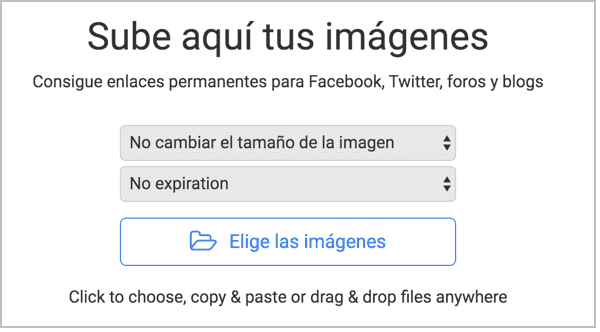
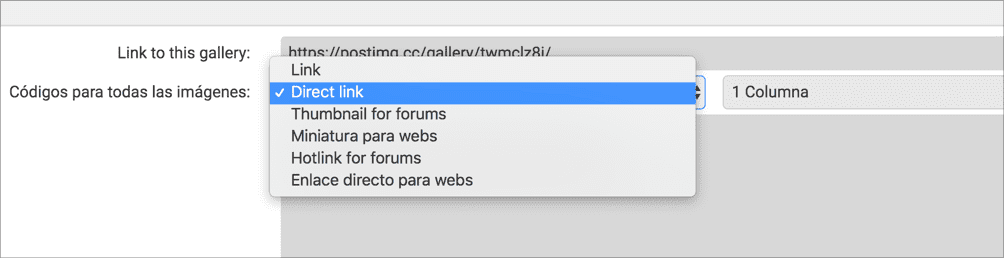
Si subís solo una imágen, verás la siguiente pantalla y deberás copiar el segundo link (Link directo o Direct Link).

3. Copiá las URLs en la columna de imágenes del Excel para publicar

Asegurate de que el enlace termine con formatos como .jpg, .jpeg, .png, .bmp o .webp.
Recordá que para subir más de una foto por publicación, deberás separar las URLs con comas, en un mismo campo.
4. ¡Listo! Ya tenés las fotos de tus productos subidas en tu tienda.
Antes de publicar, revisá que cumplan con los requisitos de una buena foto: preferimos fotos con fondo blanco, bien nítidas y que el producto se vea completo.
Una vez que subas tus imágenes para publicar, quedarán guardadas en Santa Fe Shop, por lo que no las perderás en caso de que la herramienta donde generaste las URLs deje de funcionar.
Tené en cuenta que la herramienta que te compartimos es solo una sugerencia. Si preferís, podés elegir otras.